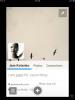Bygg enkelt inn HTML på Facebook-siden din med Static FBML-appen.
Selv om Facebook-sider har et enhetlig utseende og layout, er det mulig å legge inn tilpasset HTML-kode på Facebook-siden din for en tilpasset følelse. På Facebook er Static FBML-appen Facebooks offisielle og eneste måte å tilpasse en side med HTML. FBML (Facebook Markup Language) er Facebooks egen proprietære, modifiserte versjon av HTML, og appen tillater også HTML-kode. Med FBML-appen kan enhver bruker bruke HTML for å forbedre siden din.
Trinn 1
Logg inn på Facebook-kontoen din. Gå til siden din der du vil legge inn HTML-kode.
Dagens video
Steg 2
Klikk på "Rediger side"-knappen øverst til høyre. På neste side klikker du på "Apper" i menyen til venstre.
Trinn 3
Klikk på "Bla gjennom flere applikasjoner", som ligger under listen over "Lagte apper" i midten. I appsøkeboksen i venstremenyen skriver du "FBML" og trykker på "Enter".
Trinn 4
Velg "Static FBML"-appen fra listen over resultater. Klikk på "Gå til app" på infosiden for appen. Siden "Request for Permission" vises deretter.
Trinn 5
Klikk "Tillat". Velg siden din fra rullegardinmenyen. Klikk "Ferdig".
Trinn 6
Gå tilbake til Facebook-siden din. Klikk på "Rediger side" øverst til høyre på siden. Klikk på "Apper" i menyen til venstre. I listen over «Tillagte apper» vil «Static FBML»-appen vises.
Trinn 7
Klikk "Gå til app."
Trinn 8
Skriv inn ønsket "Bokstittel" i den øverste boksen. Dette vil være tittelen for fanen som vises for FBML-appen din i venstremenyen.
Trinn 9
Skriv inn HTML-koden din i den nedre boksen med tittelen "FBML". Nesten alle HTML-tagger er akseptert her, så tilpass etter hjertens lyst. Klikk "Lagre endringer" når du er ferdig.
Trinn 10
Gå tilbake til Facebook-siden din. I menyen til venstre vil du legge merke til en lenke med samme tittel som du skrev inn tidligere. Klikk på denne linken. Du har nå innebygd HTML på Facebook-siden din.
Tips
Facebook tillater også at FBML-kode brukes i FBML-appen. Sjekk Facebooks hjelpesenter for mer informasjon om FBML-tagger.